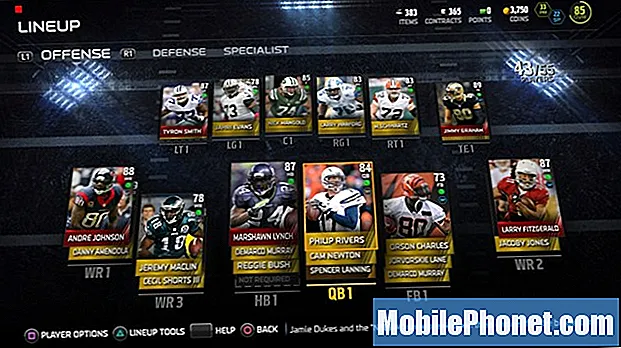Innehåll
- Så här åtgärdar du installationsproblem för iOS 8.2
- Så här fixar du iOS 8.2 Batterilivslängdsproblem
- Så här fixar du iOS 8.2 Wi-Fi-problem
- Så här fixar du iOS 8.2 Cellular Data Problems
- Så här fixar du iOS 8.2 Bluetooth-problem
- Så här fixar du iOS 8.2-appproblem
- Hur man förbättrar iOS 8.2-prestanda
- Så här fixar du iOS 8.2 iMessage-problem
- Så här fixar du iOS 8.2-problem om inget annat fungerar
IOS 8.2-uppdateringen för iPhone, iPad och iPod touch är nu tillgänglig och den erbjuder massor av buggfixar och förbättringar av Apples mobila enheter. Det har också gett iOS 8.2-problem till ägare som hoppar från iOS 8.1.3 och senare. Med iOS 8.2-problem i åtanke vill vi beskriva några av de vanligaste problemen och erbjuda korrigeringar för de som kämpar.
Förra året släppte Apple sitt helt nya iOS 8-operativsystem för iPhone, iPad och iPod touch. Nästan omedelbart började iPhone- och iPad-användare att ta itu med iOS 8-problem. Några av dem var iOS 8-relaterade och andra överfördes från företagets iOS 7 och iOS 6-uppdateringar. Under de senaste månaderna har Apples försök att åtgärda många av dessa problem med en serie uppdateringar av iOS 8 buggfixar, ingen större än den uppdatering den släppte tidigare i veckan.
Under månaderna sedan den första iOS 8-utgåvan drev Apples ut sju iOS 8 bug fix-uppdateringar inklusive den senaste uppdateringen, iOS 8.2. Apple är inte nära färdigt, iOS 8.3 och iOS 8.4 finns tydligen i korten före iOS 9, men för närvarande regerar iOS 8.2 som Apples senaste version av sitt operativsystem och den potentiella räddare som många iPhone- och iPad-användare har letat efter för.
iOS 8.2 är full av bugfixar och förbättringar som hanterar allt från Mail-appen till Bluetooth-problem till ett GMT-kalenderproblem. iOS 8.2 är en betydande uppdatering men det är inte utan fel.

iPhone- och iPad-användare klagar redan på iOS 8.2-problem. Många användare har gått till sociala medier och Apples diskussionsforum för att klaga på initiala fel och problem. De flesta av dessa iOS 8.2-problem verkar vara isolerade men det betyder inte att de inte kommer att ta fart i framtiden. Det finns faktiskt goda chanser att de sprider sig när fler installerar iOS 8.2.
Med detta i åtanke vill vi ta en titt på några av de mer populära iOS 8.2-problemen som har dykt upp under de senaste 48 timmarna och några av de problem som har potential att dyka upp för iOS 8.2-användare i framtiden. Med en iOS 8.3-uppdatering i beta och ett okänt släppdatum måste iPhone- och iPad-användare förlita sig på tredjepartskorrigeringar för sina iOS 8.2-problem.
Så här åtgärdar du installationsproblem för iOS 8.2
iPhone-användare klagar på iOS 8.2-installationsproblem där uppdateringen fastnar under nedladdnings- och installationsprocessen och inte kan slutföras. Detta är en vanlig iOS-fråga och en som iPhone- och iPad-användare borde kunna lösa mycket enkelt.
Om iPhone eller iPad fastnar under installationsprocessen för iOS 8.2, vill användarna göra en hård återställning genom att hålla ner strömbrytaren och hemknappen samtidigt i några sekunder tills enheten startar om. Detta får vanligtvis uppdateringens juice att flyta igen. Om det inte fortsätter automatiskt kan det helt enkelt börja om. Den här metoden har fungerat för oss och för många andra användare tidigare, så det är värt ett skott om iOS 8.2-installationen misshandlas.
Så här fixar du iOS 8.2 Batterilivslängdsproblem
iPhone- och iPad-användare klagar över dålig batterilivslängd för iOS 8.2. Problem med batteritid är bland de högsta klagomålen efter större iOS- och Android-uppdateringar, så dessa klagomål borde inte överraska någon.
Lyckligtvis finns det flera sätt att försöka fixa iOS 8.2 batterilivslängd om det börjar gå nedförsbacke. Vi har sammanställt en omfattande lista över korrigeringar för dålig iOS 8.2-batteritid som iPhone- och iPad-användare vill titta på om och när enheten börjar fungera. iOS-batterilivslängdsproblem kan uppstå när som helst så de som inte upplever dem nu vill ha dessa korrigeringar i åtanke.
Så här fixar du iOS 8.2 Wi-Fi-problem
iOS 8.2-problem inkluderar det vanliga utbudet av Wi-Fi-problem. iPhone- och iPad-användare har klagat på diverse Wi-Fi-problem i flera år och en tråd på Apples diskussionsforum har fått över 600 000 visningar sedan september. Det är mycket tydligt att Wi-Fi-problem är ett problem för iPhone- och iPad-användare och det verkar som om iOS 8.2 har några egna problem.
Det finns inga garanterade korrigeringar för Wi-Fi-problem men det finns några saker som iPhone- och iPad-användare på iOS 8.2 kan prova om anslutningen börjar söderut. Dessa korrigeringar har skickats från Apples iOS 6, iOS 7 och äldre iOS 8-uppdateringar och de har fungerat för många iPhone-, iPad- och iPod touch-användare som hanterar anslutningsproblem.
Den första fixen är enkel. iPhone- och iPad-användare bör försöka återställa enhetens nätverksinställningar. Det här är en extremt enkel process, men det kan ta några minuter att slutföra. De som upplever Wi-Fi-problem vill avsätta lite tid för att säkerställa att processen går så smidigt som möjligt. För att göra detta, öppna iPhone, iPad eller iPod touch och gå till Inställningar> Allmänt> Återställ> Återställ nätverksinställningar.
Användare behöver lösenordet och några minuter eftersom telefonen eller surfplattan kommer att starta om sig själv när processen är klar. Användare vill också spåra vanliga Wi-Fi-lösenord eftersom den här processen kommer att radera Wi-Fi-lösenord.
Om den åtgärden inte fungerar kan du titta på några av de andra potentiella Wi-Fi-korrigeringarna. Vi rekommenderar också att du startar om din router och / eller modem för att se om det löser problemet. Det är också värt att uppdatera routerns firmware. Denna process kommer att skilja sig beroende på märke och modell så att iPhone- och iPad-användare vill konsultera företagets webbplatser för hjälp.
Så här fixar du iOS 8.2 Cellular Data Problems
iOS 8.2-användare klagar också på mobildatafrågor. Uppdateringen har tydligen förstört mottagningen på vissa enheter. Detta är ett vanligt iOS-problem, särskilt direkt efter en release.
iPhone- och iPad-användare som har problem med mobildata bör först försöka starta om iPhone eller iPad. Detta har fungerat för oss tidigare. Om den enkla åtgärden inte fungerar, försök att slå på och av mobildata. Detta har också fungerat för många människor tidigare. Att göra det, Mobil> Mobildata> Slå av. Det är en snabb process och en som kan återställa saker till det normala förutsatt att anslutning inte finns i området.
Slutligen, om inget av det fungerar, försök att vända flygläget på, vänta i 30 sekunder och sedan vända på det. Detta, liksom de andra korrigeringarna, har arbetat för att lindra problem med mobildata tidigare. Om ingenting fungerar kontaktar du enhetens tjänsteleverantör.
Så här fixar du iOS 8.2 Bluetooth-problem
iOS 8 har plågats av Bluetooth-problem och se, iOS 8.2-användare stöter på egna Bluetooth-problem. Det finns ingen garanterad lösning för Bluetooth-problem, men det finns vissa saker som iOS 8.2-användare kan försöka om Bluetooth börjar fungera.
iPhone- och iPad-användare har utpekat "Återställ alla inställningar" som en solid fix. Det har inte fungerat för alla men det finns massor av människor som gör anspråk på framgång efter att ha provat det på sin iPhone. Det kan också fungera för iPad och iPod touch.
För att återställa alla inställningar på iPhone, iPad eller iPod touch, öppna enheten och gå till Inställningar> Allmänt> Återställ> Återställ alla inställningar. Detta kommer att ta lite tid och användare kommer att förlora alla sparade inställningar men lönningen är att det verkar lösa problem för ett antal iOS 8-användare.
Vi rekommenderar också att du återställer Bluetooth i bilen om en enhet inte kan para ihop med anslutningen i bilen. iPhone- och iPad-användare måste läsa bilhandboken för att göra detta eftersom processen kommer att variera beroende på märke och modell. När Bluetooth har återställts kan du försöka ansluta enheten till bilen igen.
Så här fixar du iOS 8.2-appproblem
Som vi har noterat i våra tidiga iOS 8.2-recensioner för iPhone och iPad är appens prestanda utmärkt på våra enheter efter iOS 8.2-utgåvan. Som sagt, det finns alltid en chans att vissa användare kommer att stöta på problem med applikationer omedelbart efter installation av iOS 8.2 eller veckor på vägen. iPhone- och iPad-användare kan inte lita på iOS-uppdateringar för appkorrigeringar. Istället måste användarna förlita sig på tredjepartsutvecklare (appens tillverkare) och några användbara ändringar av dåliga vanor.
Kontrollera först att applikationer på iPhone eller iPad uppdateras. Felkorrigeringar och appuppdateringar med stöd för iOS 8 har sipprat ut sedan lanseringen. iPhone- och iPad-användare som är glömska eller lat vill aktivera automatiska App Store-uppdateringar eftersom det kommer att hålla appar automatiskt bakom kulisserna. Automatiska uppdateringar säkerställer att de alltid finns i den senaste versionen med de senaste buggfixarna. För att göra det, gå in i Inställningar> iTunes & App Store> Aktivera uppdateringar.
Om det inte fungerar kan du försöka installera om programmet igen. Detta har fungerat för vissa användare tidigare. Om appen fortfarande fungerar, vill iOS 8.2-användare kontakta utvecklaren av applikationen och vidarebefordra felet eller buggen som plågar programvaran. Att ta fram dessa buggar kan leda till att utvecklare börjar uppmärksamma och aktivt åtgärda felet i en kommande uppdatering.
Hur man förbättrar iOS 8.2-prestanda
Medan iOS 8.2 har presterat bra på våra iPhones och iPads, klagar vissa användare på en nedgång i prestanda efter övergången till Apples nya programvara. Dessa prestandasänkningar påverkar vanligtvis ägarna av äldre enheter, men vi har sett några iPhone 6-användare som klagar under timmarna efter iOS 8.2. Lyckligtvis finns det sätt för användare att försöka få enheten tillbaka till den där den var tidigare.
När Apples iOS 8.0-uppdatering först kom ut skisserade vi ett antal olika strategier inklusive minskning av animationer och vackra effekter, återställning av inställningar eller återställning till fabriksinställningar. Dessa korrigeringar gäller fortfarande idag, månader efter lanseringen av iOS 8. De kanske inte fungerar för alla men de är verkligen värda ett skott om prestanda drar efter att iOS 8.2 anländer.
Så här fixar du iOS 8.2 iMessage-problem
Det verkar som att iOS 8.2 har brutit meddelanden för vissa iPhone-användare. Lyckligtvis finns det några korrigeringar som är värda att prova om iMessage inte spelar bra med Apples nya programvara.
Det första du ska försöka är att växla iMessage av och på. Om det inte fungerar, försök starta om telefonen eller surfplattan. Om inget av dessa fungerar är det dags att återställa enhetens nätverksinställningar.
För att göra det, gå in i Inställningar> Allmänt> Återställ> Återställ nätverksinställningar. IPad eller iPhone startar om, och medan de lagrade Wi-Fi-nätverken kommer att gå förlorade är det ett litet pris att betala för att arbeta iMessages om du anger ett Wi-Fi-lösenord.
Så här fixar du iOS 8.2-problem om inget annat fungerar
Om dessa korrigeringar för iOS 8.2-problem inte fungerar har vi några rekommendationer. Användare kan för närvarande nedgradera till iOS 8.1.3 för att se om det hjälper. Nedgraderingsprocessen kommer inte att pågå för alltid och Apple kommer så småningom att ansluta den.
Om det inte fungerar tar du iPhone eller iPad till en Genius Bar i den lokala Apple Store. De kan hjälpa till att diagnostisera problemet och eventuellt erbjuda en ny enhet om de fortfarande är under garanti.
De som inte kan eller vill ta enheten till Apple Store vill överväga att utföra en fabriksåterställning. Fabriksåterställningar rensar enheten, så det är ett alternativ som vi rekommenderar endast de som inte kan hitta en tillfällig eller permanent fix.
För att göra det, välj Inställningar> Allmänt> Återställ> Radera allt innehåll och inställningar. Återigen kommer detta att rensa allt från iPhone eller iPad, så gör en säkerhetskopia innan du gör det här.Återigen kommer det att vara mycket tidskrävande att ställa in allt detta, men det kan vara det snabbaste sättet att åtgärda dåliga iOS 8.2-problem på iPhone eller iPad.